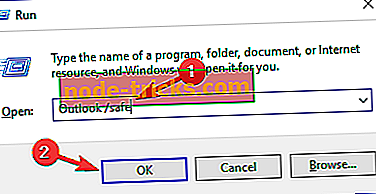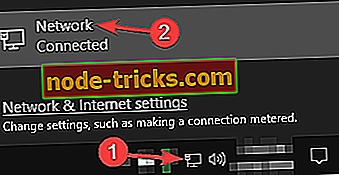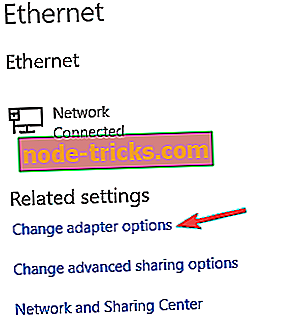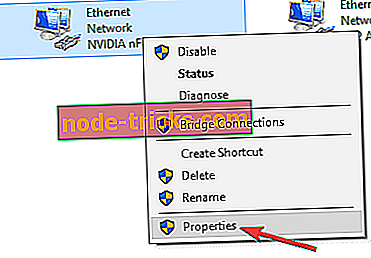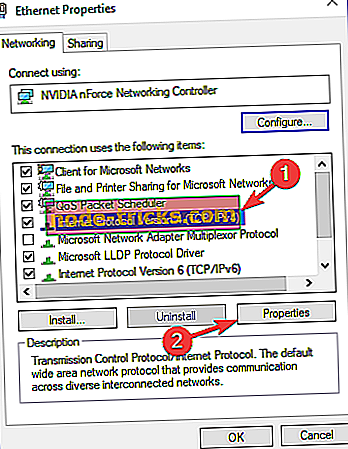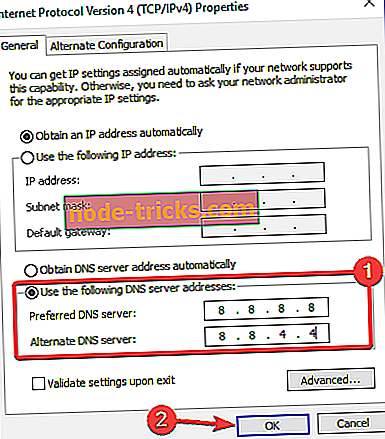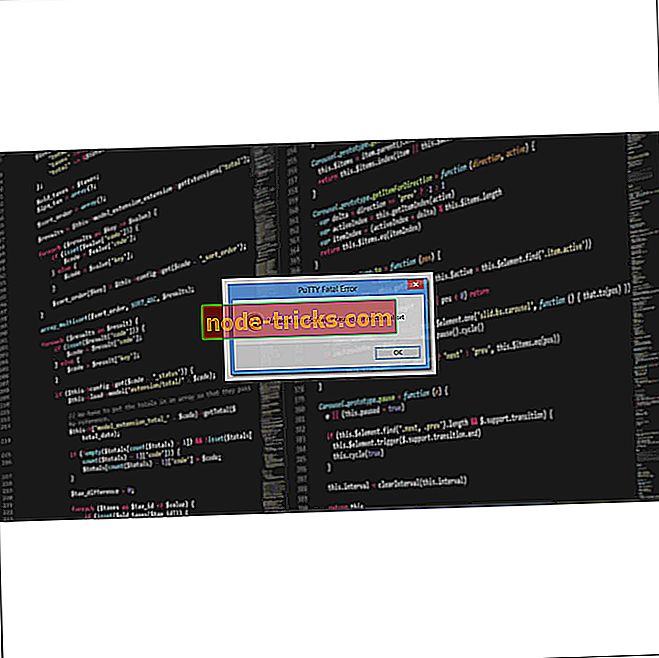Tam Düzeltme: Att.net e-postası Outlook ile çalışmıyor
Pek çok kullanıcı att.net e-posta adresini kullanır, ancak bazen bu e-posta sağlayıcı Outlook ile düzgün çalışmayabilir. Bu bir sorun olabilir, ancak bugünkü yazımızda Windows 10'da bu sorunu nasıl çözeceğinizi göstereceğiz.
Att.net e-postasında çok sayıda kullanıcı var, ancak bir kısmı att.net mail ve Outlook ile ilgili çeşitli sorunlar bildirdi. Sorunlardan bahsedersek, işte kullanıcıların bildirdiği bazı genel sorunlar:
- att.net email Outlook 2010 ile çalışmıyor - Bu sorun Outlook'un hemen hemen her sürümünü etkileyebilir ve Outlook 2010 istisna değildir. Ancak, çözümlerimizden birini kullanarak sorunu çözebilmelisiniz.
- att.net e-posta gönderilmiyor - Bazen att.net e-postalarınız hiç gönderilemiyor. Ancak, att.net hesabınızı yeniden yapılandırarak sorunu çözebilirsiniz.
Att.net e-postası Outlook ile çalışmıyor, nasıl düzeltilir?
- Antivirüsünüzü kontrol edin
- Hesabınızın doğru yapılandırıldığından emin olun
- POP hesabı yerine IMAP kullanın
- E-posta profilinizi kaldırın
- Outlook'u Güvenli Modda Başlat
- Google DNS’e geçin
- Web postası veya farklı bir e-posta istemcisi kullanın
1. Çözüm - Antivirüsünüzü kontrol edin

Bu sorunu gidermeye başlamadan önce, virüsten koruma yazılımınızı kontrol etmek ve uygulamalarınızı engellemediğinden emin olmak her zaman iyi bir fikirdir. Üçüncü taraf virüsten koruma araçları sorunların ortaya çıkmasına neden olabilir ve bunları düzeltmek için bazı virüsten koruma ayarlarını devre dışı bırakmanız gerekir.
Bu işe yaramazsa, bir sonraki adımınız virüsten koruma yazılımınızı tamamen devre dışı bırakmak olacaktır. En kötü senaryoda, tek seçeneğiniz antivirüsünüzü kaldırmak olabilir. Antivirüsün kaldırılması sorunu çözerse, farklı bir antivirüs programına geçmeyi ciddi şekilde düşünmelisiniz.
Piyasada birçok harika virüsten koruma aracı var, ancak e-posta istemcinize veya diğer uygulamalara müdahale etmeyecek bir virüsten koruma yazılımı istiyorsanız, maksimum koruma sağlarken, Bitdefender'ı düşünmelisiniz.
2. Çözüm - Hesabınızın doğru yapılandırıldığından emin olun
Bazen att.net e-postası Outlook ile çalışmıyor çünkü e-posta hesabı doğru yapılandırılmadı. Bu hemen hemen her e-posta sağlayıcısında sık karşılaşılan bir sorundur, ancak e-posta hesabınızı uygun şekilde yapılandırıyorsanız düzeltebilirsiniz. Outlook'a bir att.net e-posta hesabı eklemek için aşağıdakileri yapmanız gerekir:
- Outlook'u açın ve Dosya> Hesap Ekle'ye gidin.
- Şimdi Manuel kurulum veya ek sunucu türlerini seçin .
- Pop veya IMAP'ı seçin ve istediğiniz ekran adını ve e-posta adresinizi girin.
- Hesap türünü ayarlayın. IMAP veya POP3'ü kullanabilirsiniz.
- Seçilen hesap türüne bağlı olarak, gelen ve giden sunucunuzu yapılandırın: IMAP sunucusu kullanıyorsanız, aşağıdaki ayarları kullanın: Gelen posta sunucusu: imap.mail.att.net
Giden posta sunucusu: smtp.mail.att.net POP3 sunucusu için, aşağıdaki verileri kullanın:
Gelen posta sunucusu: inbound.att.net
Giden posta sunucusu: outbound.att.net
- Tam e-posta adresinizi girin ve güvenli posta anahtarınızı yapıştırın. Güvenli Parola Doğrulama'yı kullanarak Parolayı hatırla ve Oturum aç gerektirdiğinden emin olun.
Sunucuyu ayarladıktan sonra, sadece portları ve birkaç ayarı daha yapmanız yeterlidir:
- Diğer Ayarlar'a tıklayın ve Giden sunucumun (SMTP) kimlik doğrulaması gerektirdiğinden emin olun . Şimdi gelen posta sunucumla aynı ayarları kullan'ı seçin.
- Şimdi sadece portlarınızı yapılandırmanız gerekiyor. Gelen sunucu kullanımı için: 993 (IMAP için) veya 995 (POP3 için).
Giden sunucu için şunu girin: 465 (hem IMAP hem de POP3 için çalışır) .Aşağıdaki şifreli bağlantı bölümünü kullanın, Hem Giden hem de Gelen sunucu için SSL'yi seçin .
- Bunu yaptıktan sonra, Tamam'ı ve ardından İleri'yi tıklayın. Outlook şimdi bağlantınızı test edecek. Her şey yolundaysa, Bitir'i tıklayın.
Fark ettiğiniz gibi, AT&T e-postasının yeni bir e-posta hesabı oluşturmak için güvenli bir posta anahtarı gerektirdiğini belirtiyoruz. Bu, e-posta istemcinize ekstra güvenlik sağlaması gereken bir güvenlik özelliğidir .
Oluşturulan güvenli posta anahtarınız yoksa, hesap oluşturma işlemini durduracak ve güvenli posta anahtarını oluşturacaksınız. Bu işlem oldukça basittir ve bir veya iki dakika içinde yapabilirsiniz. Güvenli bir anahtar oluşturmak için aşağıdakileri yapın:
- AT&T profilinize gidin ve Giriş bilgisini seçin .
- E-posta hesabınızı seçin ve Güvenli posta anahtarı bölümüne gidin ve Güvenli posta anahtarını yönet'i seçin .
- E-posta adresinizi seçin ve Güvenli posta anahtarı ekle'yi tıklayın. Gelecekte tanımak için bu güvenli posta anahtarı için bir takma ad belirleyebilirsiniz.
- Güvenli posta anahtarı oluştur'u seçin ve Güvenli posta anahtarını panoya kopyala'yı tıklatın. Tamam'ı tıklayın.
- E-posta istemcinize gidin ve şifreniz yerine güvenli posta anahtarını kullanın.
Bu prosedür ilk başta biraz zor olabilir, ancak talimatları dikkatlice uygularsanız, att.net e-postanızı çok fazla uğraşmadan ekleyebilmeli ve yapılandırabilmelisiniz. Güvenli bir posta anahtarı oluşturduğunuzdan ve gerektiğinde kullanılabilir olduğundan emin olun .
3. Çözüm - POP hesabı yerine IMAP kullanın
Bildiğiniz gibi, iki tür e-posta hesabı vardır: IMAP ve POP ve IMAP ikisi arasında daha yenidir. Daha yeni bir standart olarak, e-postalarınızı tüm cihazlarda senkronize etme yeteneği gibi bazı özellikler de sunar.
IMAP'ın tanıtımıyla birlikte, POP standardı modası geçmiş oldu ve AT&T de dahil olmak üzere birçok e-posta sağlayıcısı bundan uzaklaşıyor. Att.net e-postası ve Outlook ile ilgili herhangi bir sorunuz varsa, bunun nedeni bir POP hesabı kullanıyor olmanız olabilir.
Bunu düzeltmek için Outlook'ta hesap ayarlarınızı değiştirmeniz ve e-postanızı IMAP sunucusunu kullanacak şekilde ayarlamanız gerekir. IMAP sunucusuyla ilgili adresleri ve bağlantı noktalarını görmek için, Çözüm 2'yi kontrol edin.
Bir IMAP hesap türüne geçtikten sonra, sorun çözülmeli.
4. Çözüm - E-posta profilinizi kaldırın
Att.net e-postanız Outlook ile çalışmıyorsa, sorunu yalnızca e-posta hesabınızı kaldırıp yeniden oluşturarak düzeltebilirsiniz. Profilinizi kaldırmak, bilgisayarınızda yerel olarak depolanan dosyaları kaldırır, ancak sunucudaki tüm e-posta iletileriniz korunur.
Profilinizi kaldırmak için aşağıdaki adımları uygulamanız gerekir:
- Dosya> Hesap Ayarları> Profilleri Yönet'e gidin .
- Şimdi Profilleri Göster'e tıklayın. Hesabınızı seçin ve Kaldır'ı tıklayın.
Bunu yaptıktan sonra, Çözüm 2'deki adımları izleyerek att.net e-postanızı ekleyin. Hesabınız tekrar eklendikten sonra, sorunun hala orada olup olmadığını kontrol edin.
5. Çözüm - Outlook'u Güvenli Modda başlatın
Att.net e-postası Outlook ile çalışmıyorsa, sorun Outlook ayarları veya eklentileri olabilir. Bazen bu eklentiler Outlook'a müdahale edebilir ve sorunların ortaya çıkmasına neden olabilir. Ayarlarınızın veya eklentilerinizin sorun olup olmadığını kontrol etmek için, Outlook'u Güvenli Modda başlatmanızı öneririz. Bunu yapmak oldukça basittir ve aşağıdaki adımları izleyerek yapabilirsiniz:
- Windows Key + R tuşlarına basın ve Outlook / safe yazın . Enter tuşuna basın veya Tamam düğmesini tıklayın.
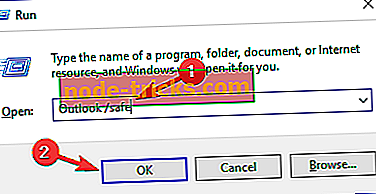
- Yeni bir pencere göründüğünde, devam etmek için Tamam'ı tıklayın.
Outlook şimdi başlayacak ve sorunun hala görünüp görünmediğini kontrol etmelisiniz. Ayrıca, aşağıdakileri yaparak Outlook'u Güvenli Mod'da da başlatabilirsiniz:
- Outlook kısayolunu bulun.
- Ctrl tuşunu basılı tutun ve Outlook'u başlatın. Bunu yaptığınızda, Outlook Güvenli Mod'da başlayacaktır.
Sorun Güvenli Modda görünmüyorsa, ayarlarınızdan veya eklentilerinizden birinin soruna neden olduğu anlamına gelir, bu nedenle bulmanız ve devre dışı bırakmanız gerekir.
6. Çözüm - Google DNS’e geçin
Bazı durumlarda att.net postasındaki sorun DNS'nizden kaynaklanabilir. Ancak, kullanıcılar sorunu Google’ın DNS’ine geçerek çözmeyi başardıklarını bildirdi. Bunu yapmak oldukça basittir ve aşağıdaki adımları izleyerek yapabilirsiniz:
- Görev çubuğunuzdaki ağ simgesini tıklayın. Ağınızı seçin
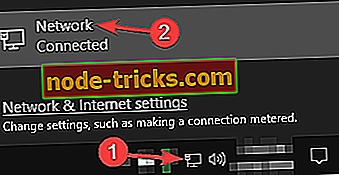
- Bağdaştırıcı seçeneklerini değiştir'i seçin.
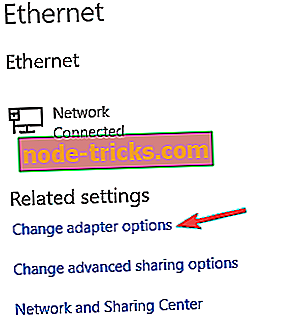
- Bilgisayarınızdaki tüm ağ bağlantılarının listesi şimdi görünecektir. Ağınıza sağ tıklayın ve Özellikler seçeneğini seçin .
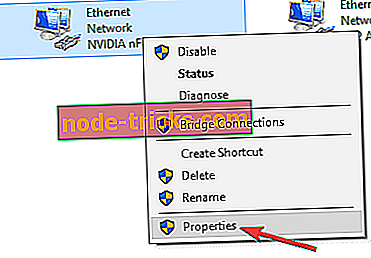
- Listeden Internet Protokolü Sürüm 4'ü (TCP / IPv4) seçin ve Özellikler düğmesini tıklayın.
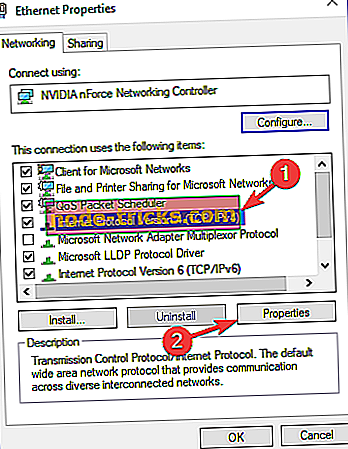
- Aşağıdaki DNS sunucusu adreslerini kullan'ı seçin. Tercih edilen olarak 8.8.8.8, Alternatif DNS sunucusu olarak 8.8.4.4 girin . Değişiklikleri kaydetmek için Tamam'ı tıklayın .
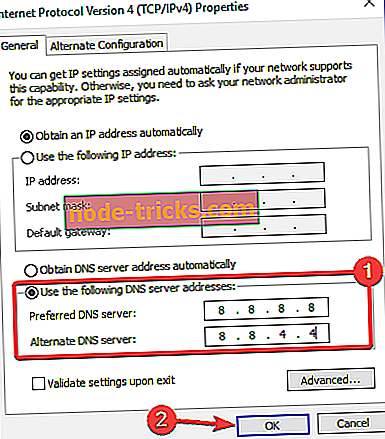
Değişiklikleri kaydettikten sonra att.net e-postası ve Outlook ile ilgili sorunun çözülüp çözülmediğini kontrol edin.
7. Çözüm - Web posta veya farklı bir e-posta istemcisi kullanın.

Att.net e-postası ve Outlook ile ilgili hala sorun yaşıyorsanız, web posta sürümünü geçici bir geçici çözüm olarak kullanmayı deneyebilirsiniz. Webmail sürümü herhangi bir yapılandırma gerektirmez ve Outlook kadar uygun olmasa da, e-postalarınızı sorunsuz bir şekilde kontrol etmenize izin vermelidir.
E-posta istemcilerini kullanmayı tercih ediyorsanız, yerleşik Posta uygulamasını veya belki Thunderbird'ü her zaman kullanabilirsiniz. Bununla birlikte, uygun bir Outlook değişimi istiyorsanız, eM İstemcisi'ni denemek isteyebilirsiniz.
- Em Client Premium Edition'ı indirin
Çoğu kullanıcı AT&T kullanıyor ve att.net e-postası Outlook ile çalışmıyorsa, çözümlerimizden birini kullanarak bu sorunu çözebilmelisiniz.